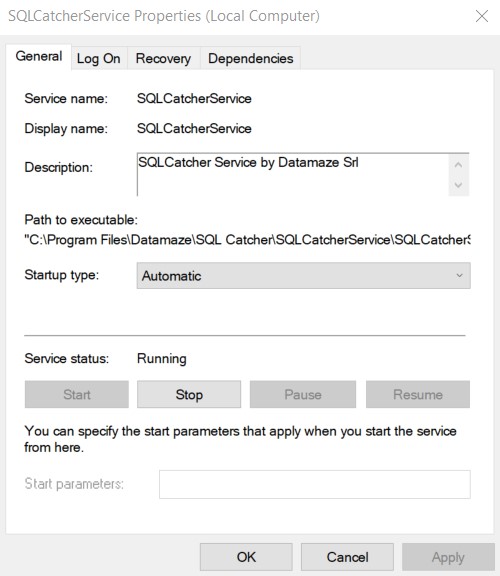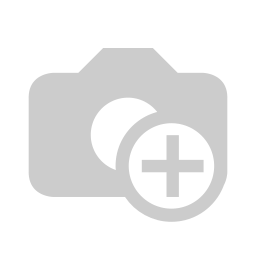Requisiti di sistema
- Microsoft .NET Framework 4.7.2 o superiore installato sul pc dove si andrà ad installare SQL Catcher
- Il firewall non deve bloccare le eventuali chiamate in uscita ed in entrata all'indirizzo https://sqlcatcherapi.azurewebsites.net
Installazione
Una volta richiesta una licenza, riceverai una mail di questo tipo:
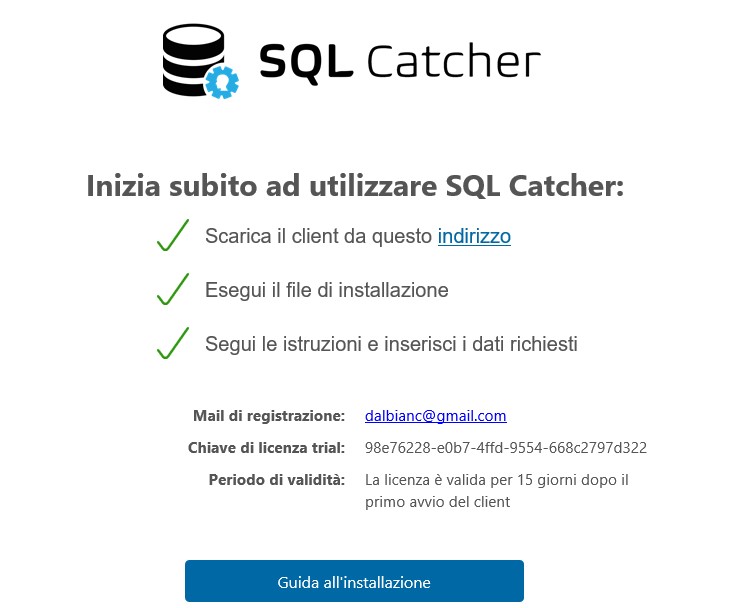
Scarica il file eseguibile seguendo il link che trovi nella mail appena ricevuta.
Apri il file eseguibile e inizia il processo guidato di installazione facendo click su Avanti.
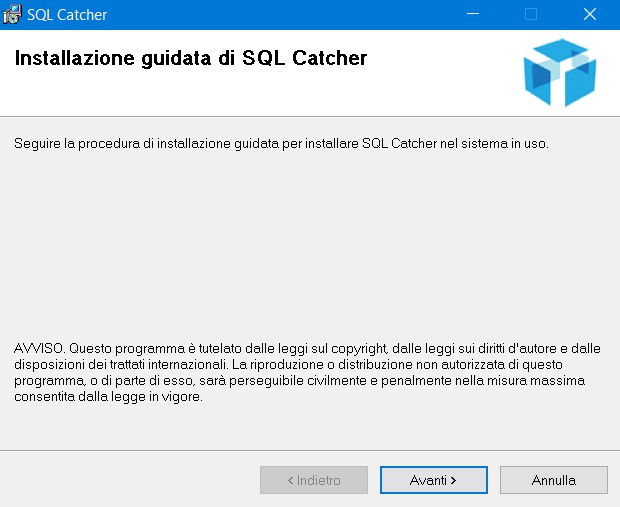
Imposta il percorso dove intendi installare il programma. Di default viene suggerito il percorso C:\Program Files\Datamaze\SQLCatcher\

Una volta scelto il percorso fai click su Avanti.
Attendi il completamento dell’installazione fino alla schermata finale.
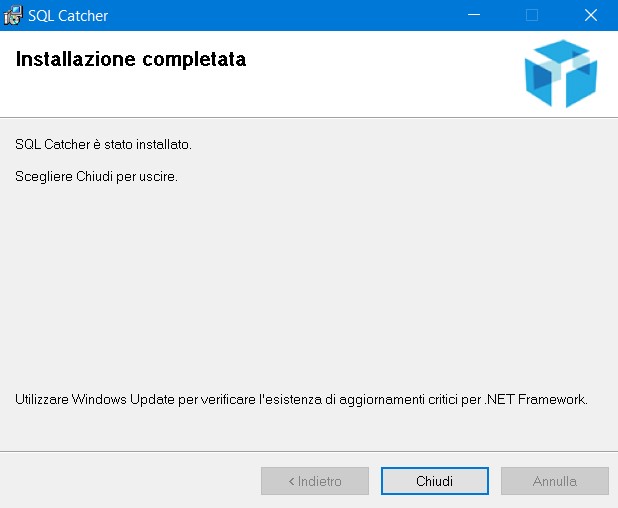
Sul tuo desktop troverai l’icona del client SQL Catcher.

Fai doppio click sull'icona per avviare l'interfaccia di configurazione del servizio.
Schermata di autenticazione
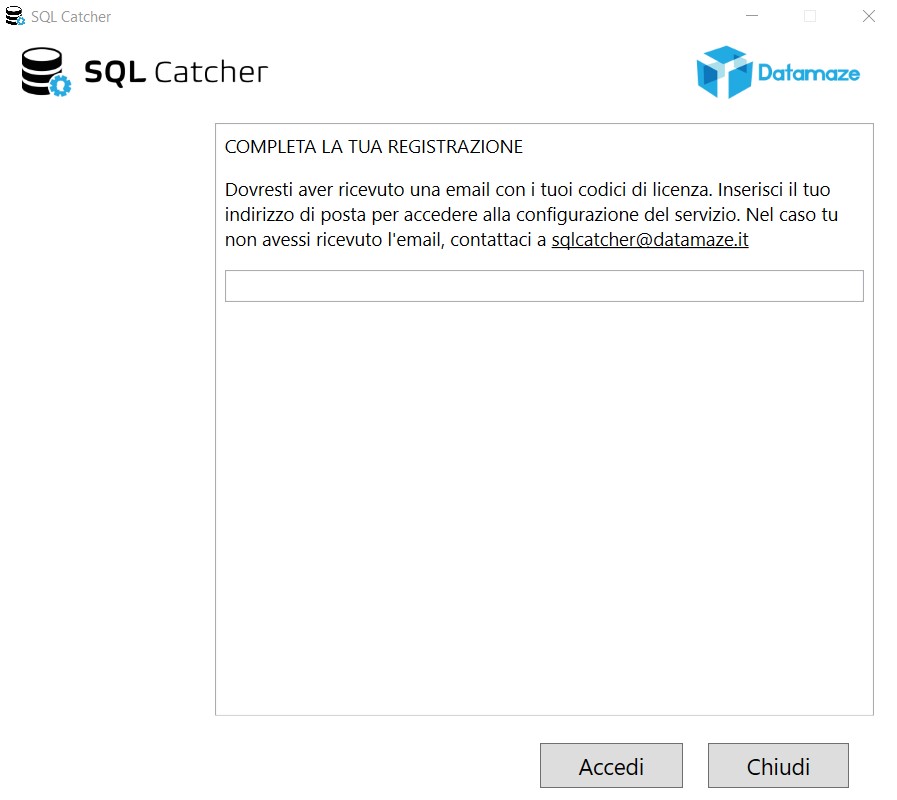
Nella prima schermata ti viene richiesto di inserire l’indirizzo email utilizzato nel processo di richiesta della licenza. Clicca su Accedi per autenticarti.
Questo processo di autenticazione ti verrà richiesto solamente la prima volta che esegui il client.
Schermata Configurazione
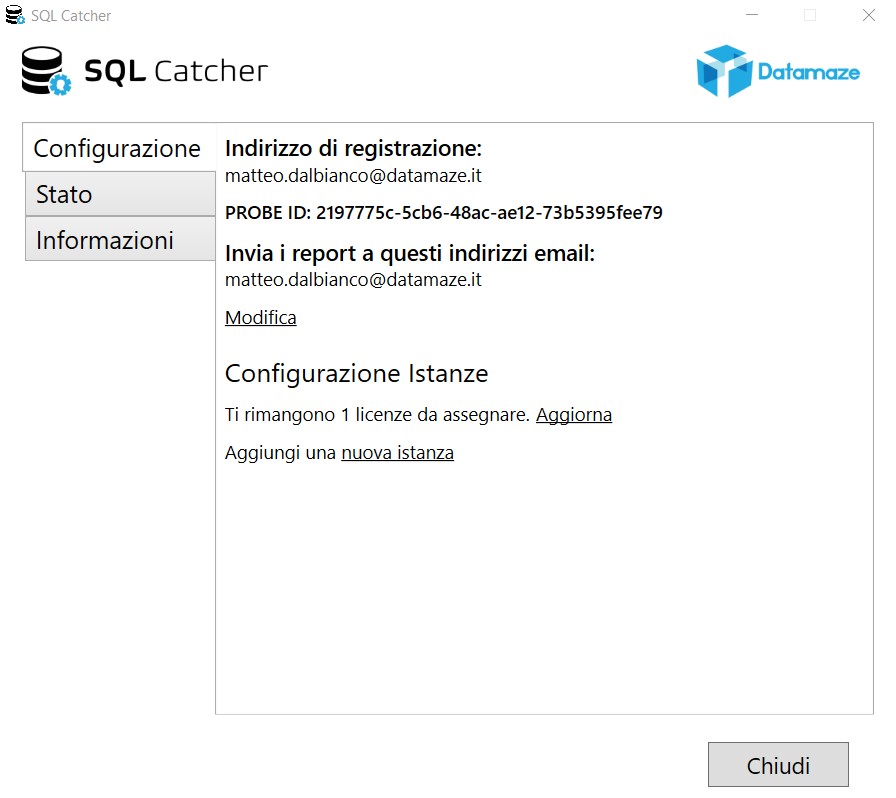
Questa è la schermata principale del client.
Ecco una panoramica delle informazioni e delle funzioni disponibili su questa schermata.
Indirizzo di registrazione: si tratta dell’indirizzo email con cui hai effettuato l’accesso al client. Questo indirizzo non è modificabile.
PROBE ID: si tratta di un codice univoco che identifica il client. Viene generato automaticamente e non è modificabile.
Invia i report a questi indirizzi email: elenco degli indirizzi email a cui vuoi mandare i report quotidiani di analisi delle tue istanze SQL Server. Di default viene impostato l’indirizzo con cui è stato effettuato l’accesso.
Cliccando sulla voce Modifica si apre una schermata per impostare uno o più indirizzi email, che devono essere separati da punto e virgola.
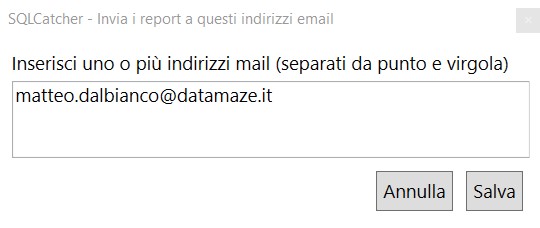
Configurazione istanze
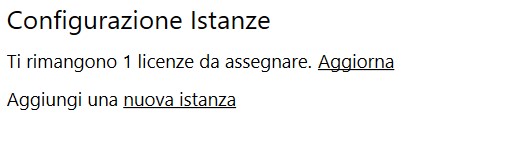
In questa sezione puoi vedere quante licenze possiedi e configurare le relative istanze.
Cliccando su Aggiungi nuova istanza si apre la seguente schermata:
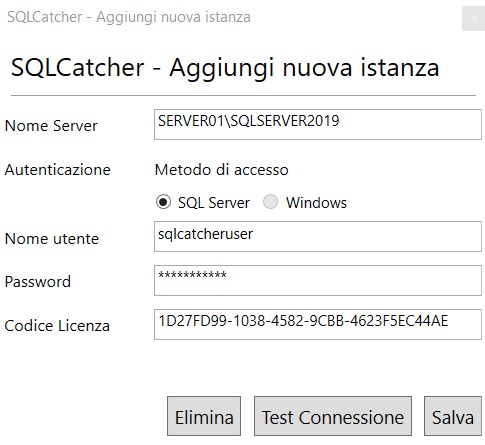
Da qui puoi configurare la singola istanza SQL Server.
Nome Server: l’indirizzo del server su cui è installata l’istanza SQL Server.
Autenticazione: al momento disponibile solo autenticazione SQL Server (è necessario quindi creare un utente su SQL Server con permessi di amministratore per poter eseguire tutti i controlli previsti). Non è ancora disponibile l’autenticazione tramite Active Directory.
Nome utente: nome utente SQL Server con diritti di amministratore per collegarsi all'istanza.
Password: la password dell’utente SQL Server.
Codice Licenza: inserire qui il codice licenza che hai ricevuto via email.
Elimina: ti permette di eliminare la configurazione appena inserita oppure una configurazione salvata.
Test Connessione: ti permette di effettuare un test di connessione all'istanza con i dati di autenticazione appena inseriti.
Salva: ti permette di salvare i dati di autenticazione appena inseriti.
Tutti i dati di autenticazione sono salvati in un file di configurazione in modo criptato e non accessibile, per garantire la sicurezza delle tue istanze.
Attenzione: una licenza deve essere associata ad una singola istanza. Sono permessi un massimo di 3 cambi di istanza sulla singola licenza. Dopo la terza istanza non sono consentiti ulteriori cambi, ma la licenza continuerà a funzionare sulla terza istanza per tutto il periodo della sua validità.
Schermata Stato
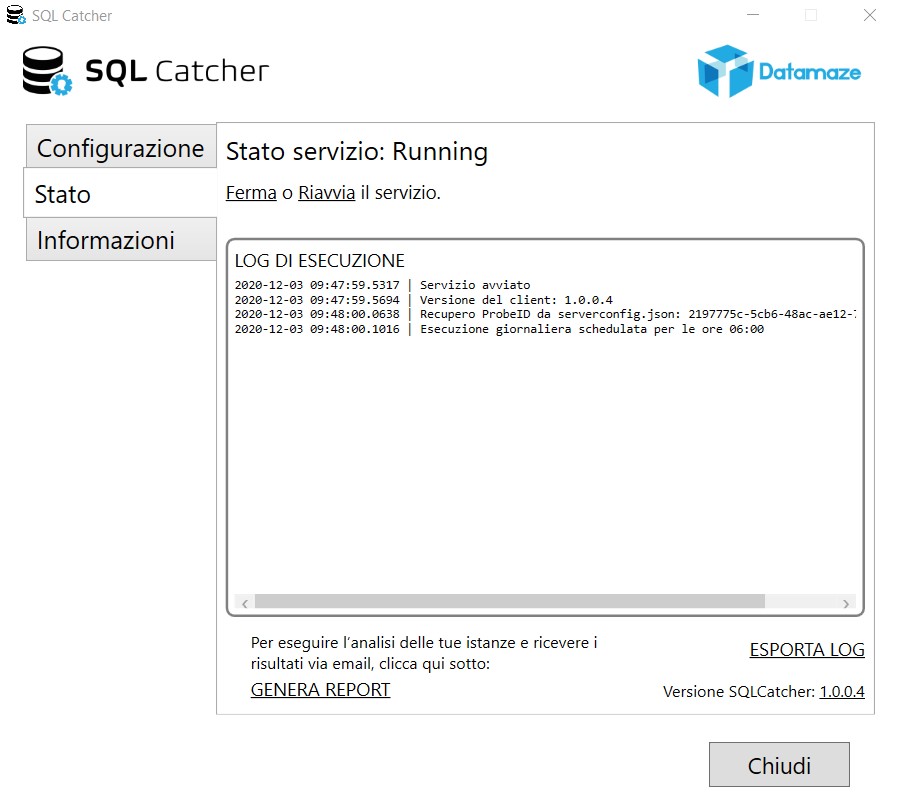
Ecco una panoramica delle informazioni e delle funzioni disponibili su questa schermata.
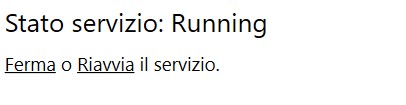
Da questa sezione è possibile controllare lo stato del servizio e, se necessario, fermarlo o riavviarlo.
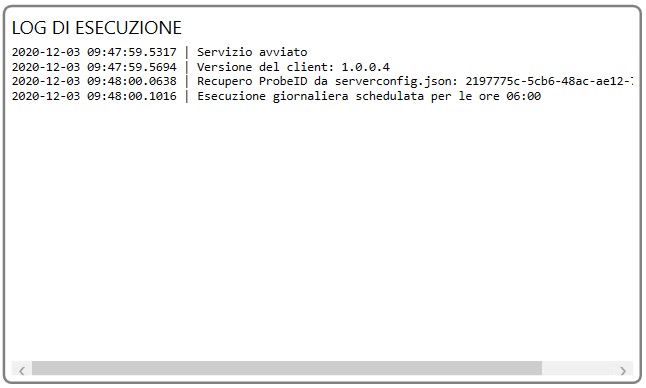
In questa sezione è possibile vedere il log di esecuzione del servizio.
Qui saranno presenti eventuali messaggi informativi sulle operazioni eseguite dal servizio, nonché su eventuali errori che potrebbero verificarsi.

Il link Genera Report, se cliccato, permette di forzare un’esecuzione immediata del servizio e quindi ricevere in pochi minuti i risultati dell’analisi.
Tale link è visibile solamente se il servizio è in stato running e vi è almeno un’istanza configurata correttamente.
Di default il servizio esegue le queries alle ore 6:00 di ogni giorno.
Per eventuale necessità di impostare un orario personalizzato si prega di contattarci all’indirizzo sqlcatcher@datmaze.it
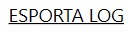
Il link Esporta Log permette di salvare il file di log delle esecuzioni su un percorso e un nome a scelta dell'utente, in modo da poterlo facilmente consultare ed eventualmente inviarcelo per nostre verifiche su possibili anomalie.

Il link Versione SQL Catcher rimanda alla pagina con lo storico delle versioni di SQL Catcher e alcune informazioni utili.
Schermata informazioni
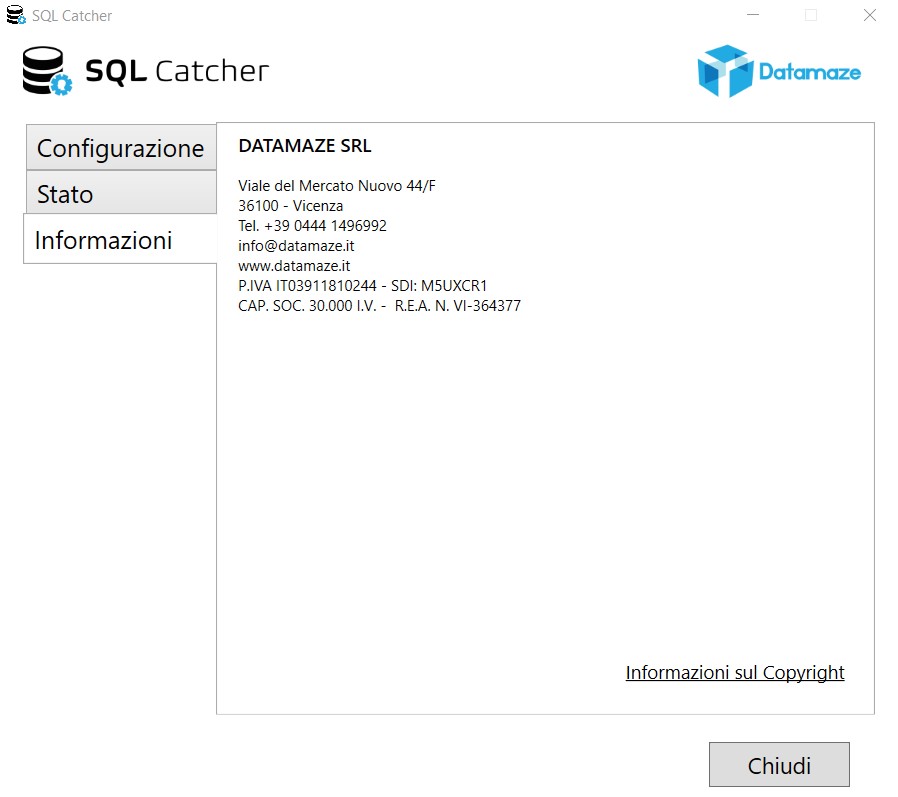
In questa schermata sono disponibili le informazioni aziendali Datamaze e le informazioni sui copyright delle librerie software che sono state utilizzate per lo sviluppo di SQL Catcher.
Una volta terminato il processo di configurazione delle istanze è possibile chiudere l’interfaccia.
Il servizio rimane sempre in esecuzione come un processo Windows.